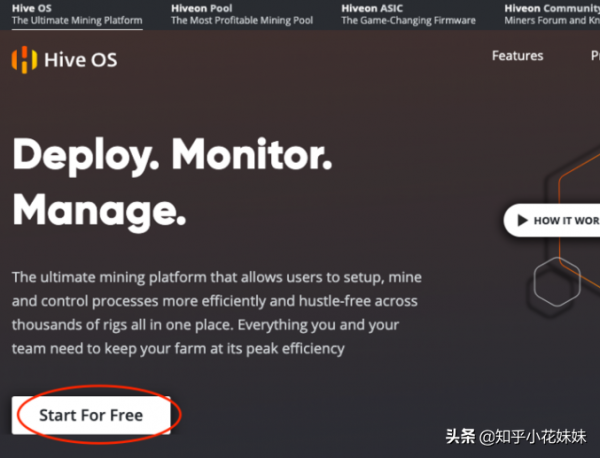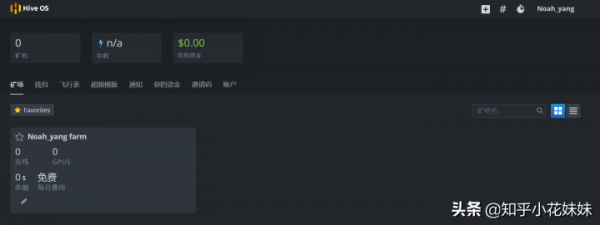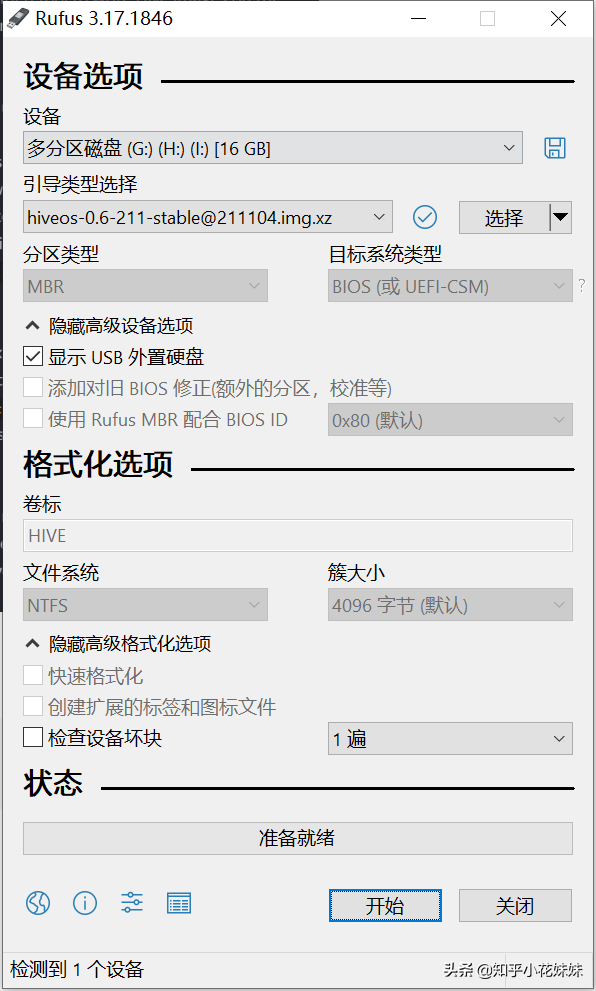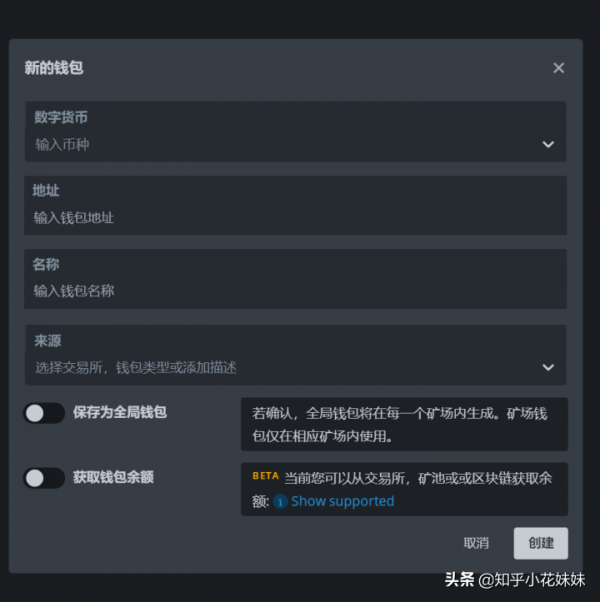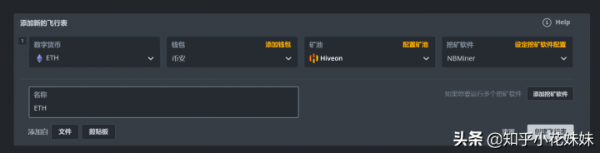Hive Os系統優缺點
Hive Os作為礦工作業最優秀的系統,簡單的超頻操作和優秀的群控被很多技術大佬視為珍寶。運用Hive Os系統的礦機,不需要連線顯示器和滑鼠鍵盤等外設,只需要一根電源線用網頁就可以做到所有的挖礦操作:切換幣種、設定礦池、一鍵超頻、更換核心等操作。
同樣,作為win10統治的今天,這種作業系統對於很多小白造成了困擾。首先最主要的就是全英文的官方網站(操作介面有中文),系統的安裝也與重灌win10略有區別。
從入門到精通,今天我們就開始我們的學習吧!
註冊帳號
官方網站:HiveOs官網 https://hiveos.farm/?ref=830885
進入網站以後,點選Start For Free建立帳號
註冊完成登入後,可以在賬戶裡將語言設定成中文,時區也可以改為Asia/Chongqing
註冊完成以後,會進入我們的主操作介面。以後我們操作我們所有的礦機都是在這個介面完成。這個時候我們完成了第一步的操作,下一步就開始建立我們的作業系統。
下載作業系統
我們需要的,是一塊大於8G的隨身碟。比較講究的會選擇使用msata改USB作為系統盤,擁有更長久的使用壽命和穩定性。對於我們來說,時間就是金錢。一次成型不需要因為硬體裝置倒騰使我們最終的追求。
再次來到我們的主頁,點選右上角的install後會進入如下介面:
因為小夥伴們都是顯示卡挖礦(礦機挖礦不作介紹)所以我們要選擇GPU的壓縮檔案。
這個檔案,就是我們的系統檔案。
當前的頁面繼續往下來,會找到我們安裝系統檔案的工具"RUFUS“地址也直接放到這裡了:Rufus - 輕鬆建立USB啟動盤
下好這兩個檔案以後,就可以進行我們隨身碟的寫入工作了。
安裝作業系統
我們需要的是一塊8G以上的隨身碟,因為常見的讀寫等操作。所以還是選擇比較優質的優盤比較好。
首先開啟Rufus會看到如下介面。已經識別了我們插入的16G優盤。
然後惦記“選擇”選擇我們剛才下載的系統檔案[email protected]後點擊開始就可以寫入了。
放入你的帳號檔案
來到我們網頁版登陸以後的介面,選擇你的farm(礦場)後會讓我們新增我們的礦機。選擇右側的Add rig。
選擇第一個install new
選擇linux系統,第2、3、4步在上面我們已經做過了,所以直接選擇第五步的下載。會得到一個rig.conf檔案,這個檔案裡面就包含了你Hive Os系統的帳號密碼。擁有這個檔案以後,礦機會自動登陸到你當前帳號。
將配置檔案下載後儲存到之前建立的系統盤根目錄下。另外如果需要使用Wi-Fi,開啟network資料夾裡的wifi.txt檔案,將你的ssid和密碼分別新增到引號裡。這樣系統盤就全部完成了。
後續操作
在之後的操作,就是新增你的錢包和飛行表。
什麼是飛行表?飛行表就類似於你挖礦的基礎配置:用什麼核心、挖什麼幣、用的什麼錢包。在之後的操作中,如果想切換幣種,就直接切換飛行表應用就可以了,非常的方便。
配置好這一切以後,將你的硬碟插到礦機上作為啟動盤,啟動以後就可以在你操作面板上看到你的礦機了。